| 文書番号:7408 |
| Q.【Wi-Fiルーター】【-Tシリーズ】【スマートホームネットワーク】ルーターに接続している端末がどの端末かわからない
|
|
| |
本製品に接続しているパソコンやスマートフォン等の端末は、MACアドレスで表示されます。
※MACアドレスとは、ネットワーク機器などに付いている、固有の識別番号です。
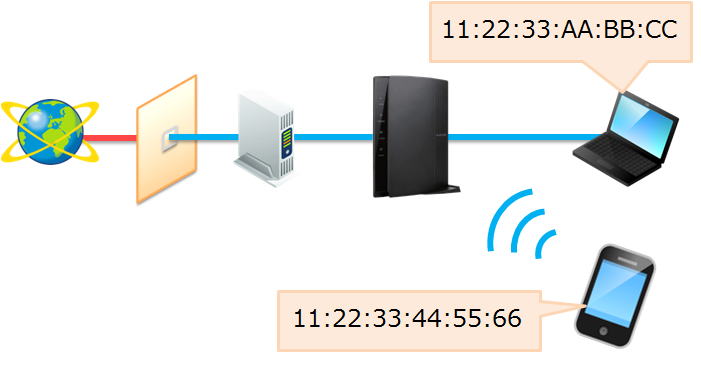
複数台接続している場合はどの端末かわかりづらく、また、MACアドレスから
端末を特定するのは手間がかかります。
そこで、以下に「MACアドレスによる端末の識別方法」と「端末名称の変更方法」を
記載しています。
1.本製品と同じネットワークに接続しているパソコンを操作して、管理画面に入ります。
管理画面へのアクセス方法が不明の場合は、以下のリンク先をご参照ください。
⇒ 【Wi-Fiルーター】管理画面へのアクセス方法

2.管理画面の左側にあるメニューから【セキュリティ保護】を選択します。
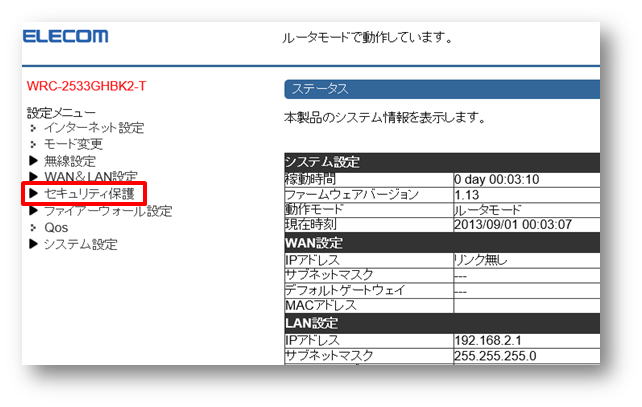
3.展開されたメニューから「端末一覧・編集」を選択します。

4.【端末一覧・編集】項目内に、本製品に接続した事がある端末情報が記載されています。
【デバイスリスト】の「MAC」と、お使いの端末のMACアドレスを比較して、
端末を識別してください。
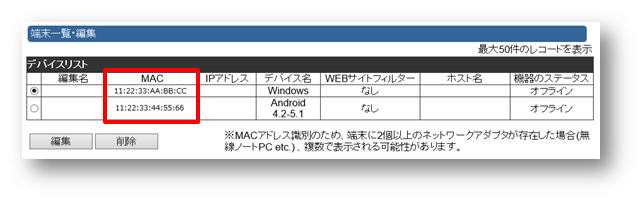
【ご参考】
また【端末一覧・編集】項目では、各端末に名称を設定できます。
設定する場合は、以下の【端末名称の変更方法】をご参照ください。
端末の名称を設定する事により、一目でどの端末かわかるような設定が行えます。
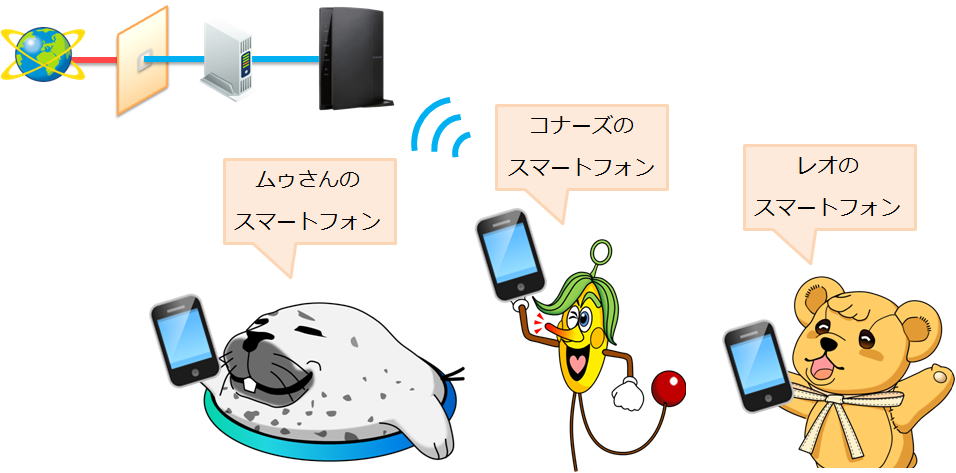
1.上記の【MACアドレスによる端末の識別方法】を参考に、設定する端末を確認します。

2.名前を設定する端末にチェックを付け、「編集」を選択します。
※以下の例では、MACアドレス「11:22:33:44:55:66」の端末を、
「長男のスマートフォン」に設定します。
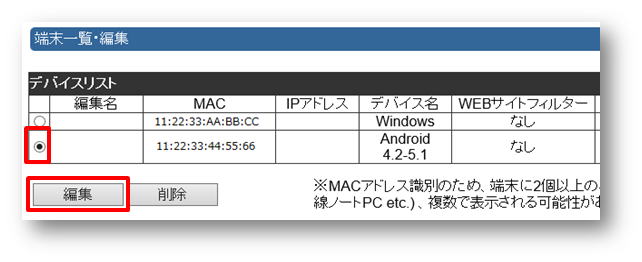
3.「編集名」を入力し、「適用」を選択すると反映の為の再起動が始まります。
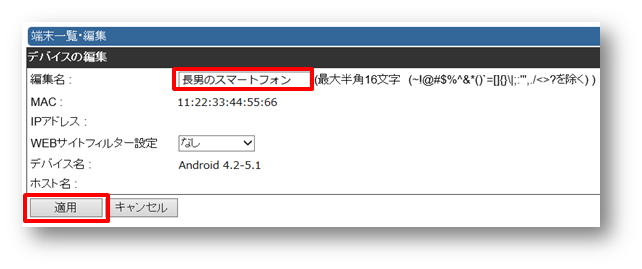
4.再起動が完了し、【端末一覧・編集】画面に編集名が表示されていれば完了です。
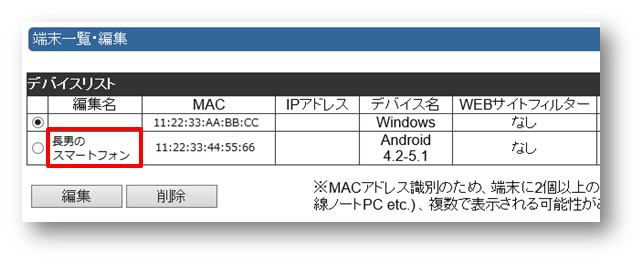
|
|
| 作成日時:2017-01-26 |
| 更新日時:2024-12-05 |

|